Varje videofil kan ha flera ljud- och undertextspår. För att skapa dem måste du använda verktyg som låter dig redigera motsvarande videoparametrar. Det är inte nödvändigt att använda professionella redaktörer, för det finns olika multifunktionella spelare.
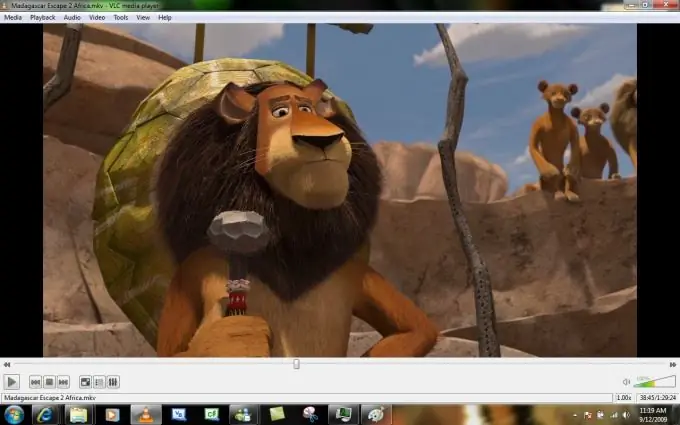
Nödvändig
VLC Media Player
Instruktioner
Steg 1
Titta först på listan över tillgängliga ljudspår i filen. För att göra detta, ladda ner och installera VLC-spelaren, som har tillräcklig funktionalitet för att fungera med vissa videoparametrar.
Steg 2
Gå till fliken "Ljud" - "Ljudspår". Du kommer att se en lista över bifogat ljud till videofilen.
Steg 3
Ladda original ljudspår. Filerna av högsta kvalitet har en.ac3-upplösning.
Steg 4
Öppna VLC-programmet och gå till toppmenyn "Media" - "Öppna fil med parametrar …".
Steg 5
Klicka på knappen "Lägg till" i fönstret som öppnas och välj sedan filmen du vill spela. Klicka på "Öppna".
Steg 6
Markera rutorna bredvid Visa avancerade alternativ och spela upp en annan mediefil parallellt. I posten "Annan fil", tryck på "Bläddra" -knappen.
Steg 7
I fönstret "Öppna mediefil" som visas klickar du på knappen "Lägg till" och anger sökvägen till ditt laddade ljudspår. Klicka på "Ok".
Steg 8
Klicka på Välj och sedan på Spela. Gå till spårlistan och välj din bifogade mediefil.
Steg 9
För att lägga till undertexter, starta VLC-programmet och välj "Media" - "Öppna videofil …". Klicka på knappen Bläddra och välj din film.
Steg 10
Markera rutan bredvid alternativet "Använd undertextfil …" och ange sökvägen till din.srt-fil i motsvarande artikel.
Steg 11
Klicka på "Öppna" och välj sedan "Spela upp". Högerklicka i videoområdet, välj sedan "Video" - "Undertextspår" och välj filen du just lagt till.






